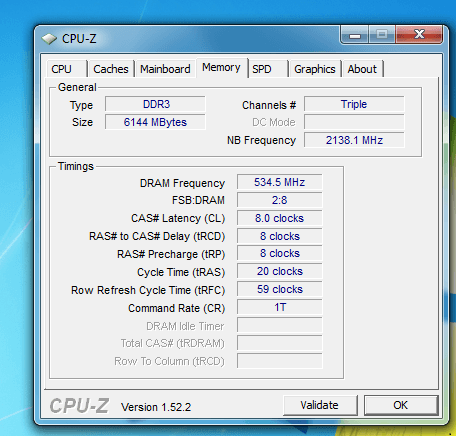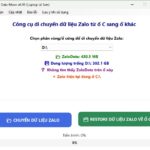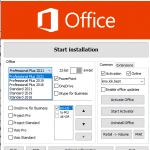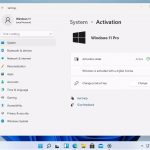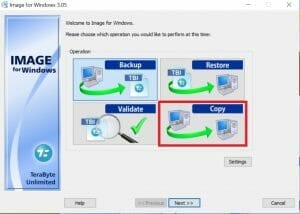Khi bạn nhận ra rằng chiếc laptop của mình đã quá ì ạch. Những trải nghiệm trên máy kém mượt mà thì có lẽ đã đến bạn nên nâng cấp RAM cho laptop ngay! Việc nâng cấp RAM laptop được thực hiện khá đơn giản nhưng bạn cần tìm hiểu thật kỹ, bài viết này của laptop Lê Sơn hy vọng sẽ giúp bạn một phần nào đó khi nâng cấp RAM!
Hiểu RAM là gì và ảnh hưởng của nó tới laptop
RAM trên laptop là một thành phần không thể thiếu được trên một laptop. Nó đóng vai trò là linh kiện trung gian giữa các phần cứng của laptop.
Nếu hiểu đơn giản là một khi một chương trình hay ứng dụng được khởi chạy. Đầu tiên thông tin của nó được tạo ra và lưu trữ trên bộ nhớ RAM. Sau đó để cho các thành phần khác như CPU, GPU lấy thông tin và xử lý.
Ảnh hưởng của nó: Việc của ram giúp cung cấp thông tin cần thiết càng nhanh càng tốt cho CPU và GPU xử lý. Ví thế bộ nhớ RAM càng lớn đồng nghĩa với việc nó có thể chứa một lúc dữ liệu của nhiều chương trình đang chạy song song, do đó khả năng đa nhiệm (chạy nhiều ứng dụng cùng lúc) trên chiếc laptop càng trơn tru, mượt mà hơn.
Khi nào nên nâng cấp RAM cho laptop
Đó là bạn cần kiểm tra laptop có bị thiếu RAM hay không bằng cách:
Bước 1: Nhấp chuột phải vào thanh Taskbar sau đó chọn Task Manager.
Bước 2: Trên khung cửa sổ làm việc của Task Manager Chọn “Performance” trong Task Manager.
Bước 3: Cuối cùng, kiểm tra xem mục “Memory”. Nếu “Memory” hiện 1,8/1,9 ( đầy 98%) trong thời gian dài và không mở tác vụ nặng. Chứng tỏì laptop của bạn đang trong tình trạng thiếu RAM hệ thống.
Bạn cũng cần đặc biệt lưu ý là mục “Slots used”. Đây cũng là yếu tố cần xem xét cẩn trọng trong việc nâng cấp RAM. Nếu laptop của bạn đang hiện mức “1 of 2” thì máy chỉ mới sử dụng 1 khe RAM, có thể gắn thêm 1 khe nữa, còn “1 of 1” có nghĩa là máy chỉ có 1 khe RAM.
Một số lưu ý khi nâng cấp RAM cho laptop
Hiện tại RAM được tích hợp trên một số dòng laptop ở bất kỳ dòng sản phẩm nào được chia ra làm 4 loại cơ bản:
– RAM DDR3: Có điện áp tiêu thụ (TDP) khoảng 1.5V. Dung lượng tích hợp 2GB, 4GB, 8GB. Bus giao động từ 1333 – 1600 MHZ- 1866 MHZ
– RAM DDR3L: Có mức TDP khoảng 1.25V. Bus và dung lượng tương tự như DDR3 (khác chính là thường thấy trên những dòng CPU tiết kiệm điện)
– RAM DDR4: Có TDP khoảng 1.2V. Với xung nhịp lớn, bus hỗ trợ đa dạng dung lượng ram tích hợp có thể lên đến 16GB. Ngoài ra bus hỗ trợ các chuẩn bao gồm 1600MHz, 1866MHz, 2133 MHz, 2400 MHz, 2666 MHz, 3200 MHz và cuối cùng là 4266 MHz.
– RAM LPDDR3, LPDDR4: Đây là loại RAM được tích hợp trên main. Với mức tiêu thụ điện cực kỳ thấp (1.1V – 1.5V). Bus RAM trải dài từ 1600Mhz – 3733Mhz. Với trường hợp các sản phẩm nào có thông số RAM như trên thì gần như sẽ không nâng cấp được.
Tại sao cần phân biệt các loại RAM
Bởi vì RAM DDR3 và DDR4 sẽ có khấc ở vị trí khác nhau nên sẽ không cắm được chung với nhau. Còn RAM DDR3 và DDR3L sẽ cắm cùng được với nhau nhưng mức điện áp tiêu thụ khác nhau nên sẽ không phù hợp. Và RAM LPDDR3 và LPDDR4 được hàn chết trên main sẽ rất ít có khả năng nâng cấp.
Kiểm tra laptop của mình đang sử dụng loại RAM nào
Cách 1: Kiểm tra trên website của hãng
Bước 1: Bạn phải biết chính xác tên chiếc laptop mình đang sở hữu. Thông thường tên sẽ được nhà sản xuất dán trên mặt trước của laptop hoặc có thể kiểm tra bằng cách nhấn tổ hợp phím “Windows + R”, gõ lệnh cmd. Sau đó, bạn gõ lệnh wmic csproduct get name rồi nhấn Enter để kiểm tra.
Bước 2: Bạn tìm tên máy vừa tìm được trên website của nơi bạn mua laptop. Sau khi thông tin laptop hiện ra, bạn chọn “Xem đầy đủ thông số kỹ thuật”, tại đây bạn quan tâm đến “Bộ nhớ, RAM, ổ cứng”.
Nên để ý đến phần Hỗ trợ RAM tối đa. Vì thông tin này để biết được máy hỗ trợ RAM tối đa cùng với số khe RAM dùng để tính toán để xem gắn được bao nhiêu thanh RAM với dung lượng bao nhiêu.
Cách 2: Kiểm tra bằng phần mềm CPU-Z
Trước tiên, bạn cần tải phần mềm CPU-Z về máy. Sau khi cài đặt và chạy phần mềm xong thì chọn vào mục “Memory”.
Khi đó, bạn quan tâm đến các yêu tố sau:
– Type: loại RAM máy đang sử dụng.
– Size: dung lượng RAM.
– DRAM Frequency: là tốc độ chuẩn của RAM, các loại RAM DDR, DDR2, DDR3, DDR4 thì lấy thông số DRAM Frequency nhân 2, kết quả ra tốc độ Bus của RAM.
– RAM: đây là dung lượng RAM trên máy, nếu có nâng cấp thì bạn nên gắn thêm RAM cùng dung lượng.
– Loại RAM, tốc độ Bus: sử dụng RAM cùng loại, đặc biệt cùng tốc độ Bus của RAM.
Lưu ý khác nâng cấp RAM cho laptop
– Dung lượng RAM trên máy. Nên gắn thêm RAM cùng dung lượng.
– Tốc độ Bus: sử dụng RAM cùng loại, đặc biệt cùng tốc độ Bus của RAM.
– Thao tác cẩn thận. Nhẹ nhàng và đặc biệt cần có kinh nghiệm về phần cứng laptop.
– Laptop là thiết bị điện tử phức tạp. Nếu không có tay nghề chuyên nghiệp, tốt nhất bạn không nên tự mình thay RAM mà cần sự trợ giúp của nhân viên kỹ thuật. Tránh tự ý làm rồi vô tình xé rách tem và mất bảo hành laptop.
– Để laptop nhận RAM từ 4GB trở lên bạn cần cài hệ điều hành Windows 64 bit.